如何做系统备份
【导读】一般的电脑爱好者对于电脑系统的安装还是很有经验的,当有时电脑出现了系统故障的时候,朋友们一般都会重新的装系统来解决问题。但是对于重装系统来说,一个是麻烦,另一个是浪费时间。而且对于我们现在的这个系统的一些软件都必须得重新安装才可以。那么有没有一个办法可以走捷径呢?那就是系统备份了。如何把电脑系统备份到电脑上呢?相信这个问题大家都想知道,那么下面小编就来详细的介绍一下。

系统备份准备工作
当我们装完操作系统的时候,把一些其他的应用软件都安装完毕之后,我们就可以进行系统备份了。对于系统备份来说有很多的办法,例如第三方软件,或者是电脑本身的备份。下面小编就以电脑本身的备份为例进行说明。

如何做系统备份
第一步打开控制面板,在里面找到系统和安全选择项目,并且在这个系统和安全里找到一个备份和还原选项。
第二步我们在打开的这个备份和还原里选择相应的创建系统映像选择项,这个时候就会出现一个对话框,在里面选择系统备份的位置,然后点击下一步。
第三步选择需要进行备份的文件,一般的情况下仅仅会备份系统盘,也就是C盘。但是这也不是绝对的,你也可以选择C盘和D盘,然后进行下一步。
第四步根据弹出来的提示进行开始备份,然后电脑就可以进行自动的备份系统了,当备份完这个系统之后直接点击关闭就可以了。
第五步保存相应的备份文件,当需要进行系统还原的时候,我们就可以依据上面的操作步骤选择还原系统就可以了。

注意事项
对于电脑备份是一件很重要的事情,当我们进行备份还原的时候,需要注意把重要的资料备份出来一份就可以了。
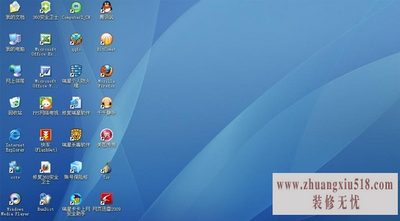
如何做系统备份?相信朋友们读过了上面的内容之后都明白了。定期的进行系统备份是一件很好的事情,当然也需要把它当成一个习惯。当以后操作系统出现问题的时候,我们就可以很方便的进行系统还原来解决问题了。这样不但节省了我们的很多的时间,而且还可以保证我们的系统软件以及相关的设置不会丢失。可以说是一件一举两得的事情了。
下一篇:计算机的组成及工作原理
- 1黑莓z10评测介绍
- 2苹果3刷机教程指导
- 3独立ip设置应该是这样的
- 4佳能g11报价及评测详情
- 5win7换xp系统安装步骤及bios设置
- 6高清迷你摄像机品牌推荐
- 7win7更改图标大小方法分享
- 8电脑开机速度越来越慢的原因及解决办法详解
- 92500左右的电脑配置清单
- 10如何修改wifi密码 如何修改路由器登录密码
- 11易美逊g2770l电脑怎么样
- 12安尼威尔报警器设置教程分享,不公懂的可要
- 13数码相机和单反相机的区别有哪些 四大区别
- 14administrator怎么改名字?administrator默
- 15数显鼓风干燥箱厂家介绍,买东西就是需要比
- 163dsmax快捷键设置及快捷键大全
- 17限制网速解决办法
- 18怎么修改路由器密码详细步骤
- 19word文档怎么转换pdf格式
- 20详细教学怎样修复ie浏览器
- 21教大家怎样删除历史记录
- 22记事本乱码怎么办
